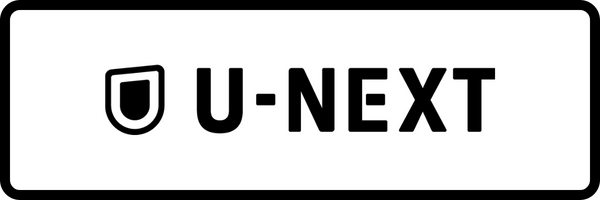Huluに登録したけど「あまり見たいコンテンツがない」「他の動画サブスクに乗り換えたい」などの理由で解約を検討している方もいらっしゃるでしょう。
また、Huluは一度解約してもカンタンに再登録できるので、長期の旅行・出張などで一時的に利用しない場合も解約しておくと月額料金が無駄になりません。

この記事ではHuluを解約したい方のために、実際の画面を使って解約方法を説明します。
さらに、解約時に気を付けたい注意点やアカウントを完全に削除する方法も紹介するので参考にしてください。
Huluを解約する方法
Huluはスマホ・パソコンだけでなく様々なデバイスに対応していて、解約もそれぞれのデバイスで行うことができますが、ここでは最も基本的な公式サイトからの解約方法を解説します。
また、スマホアプリから登録した場合は公式サイトから解約できないので「Huluをスマホアプリで登録した場合の解約方法」を参考にしてください。
Hulu公式サイトで解約(iPhone / Android / パソコン共通)
Huluを公式サイトで解約する方法は、以下の6つのステップです。
- 公式サイトを開いてログイン
- アカウント設定画面を開く
- アカウント設定から「解約する」を選択
- パスワードを入力して進む
- 解約理由のアンケートが表示される
- 「解約する」をタップして解約完了
スマホとパソコンではレイアウトが少し違いますが解約の手順は同じです。
ここでは、スマホで表示したときの画面イメージを使って説明します。
step
1公式サイトを開いてログイン
まずは、以下のHulu公式サイトにアクセスをします。
公式サイトが開いたらいつも使っているアカウントでログインしてください。
step
2アカウント設定画面を開く
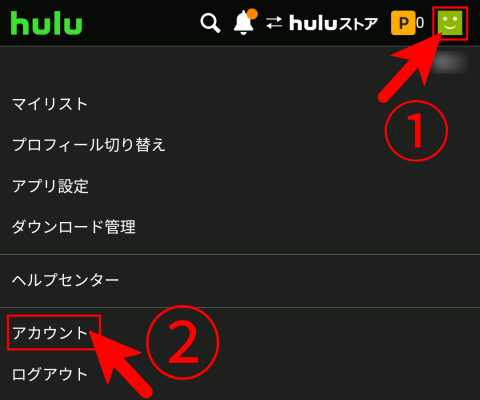
まず、画面右上の顔のアイコンをタップしてメニューを開いてください。
メニューが開いたら「アカウント」をタップします。
step
3アカウント設定から「解約する」を選択
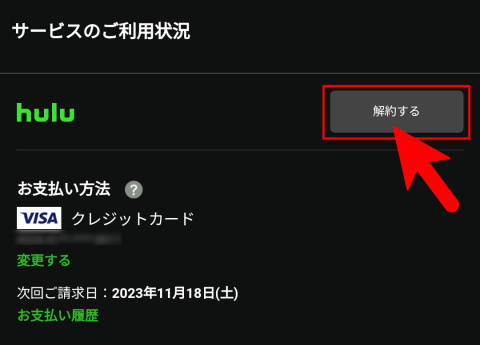
アカウント設定画面の少し下の方に「サービスのご利用状況」というところがあります。
ここの「解約する」というボタンをタップしてください。
支払い方法によっては公式サイトから解約できない!
ここで「あれ?解約するっていうボタンがない!」という方は支払い方法をチェックしてみてください。
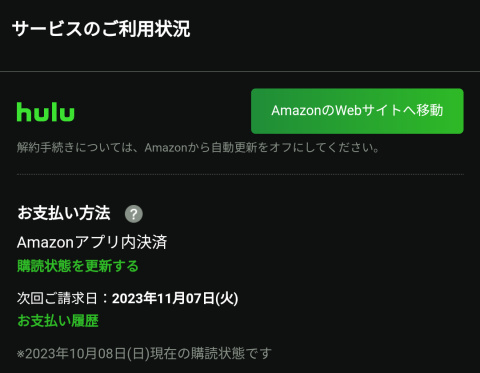
例えばこの画像では「解約する」の代わりに「AmazonのWebサイトへ移動」というボタンが表示されており、お支払い方法が「Amazonアプリ内決済」となっています。
これはHuluの登録時にAmazonアカウントを利用して登録した場合は、Huluの公式サイトからは解約できないためです。
他にもスマホアプリから登録した場合や、インターネットプロバイダ・通信事業者とのオプション契約でHuluに登録している場合などは、Huluではなく、それぞれの登録したサービスで解約する必要があります。
step
4パスワードを入力して進む
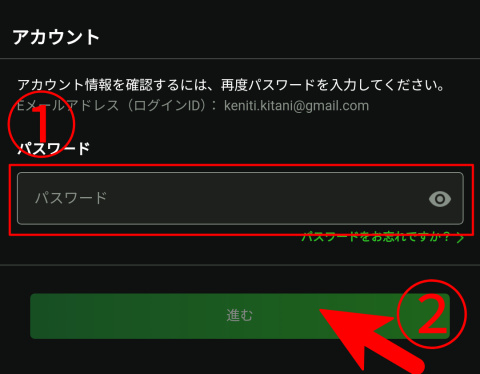
ここでパスワードの再入力を求められます。
Huluへログインするためのパスワードを入力して「進む」のボタンをタップしてください。
step
5解約理由のアンケートが表示される
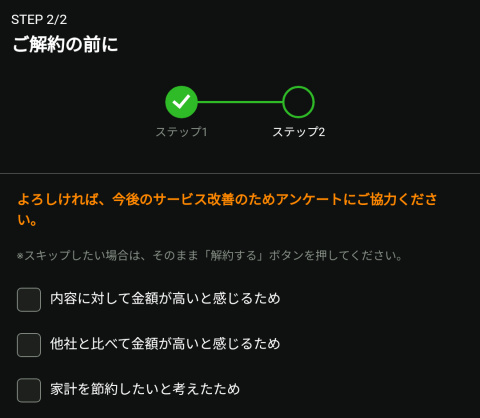
解約理由のアンケートが表示されますが、解約のために回答は必須ではありませんので回答してもしなくてもOKです。
下にスクロールしましょう。
step
6「解約する」をタップして解約完了
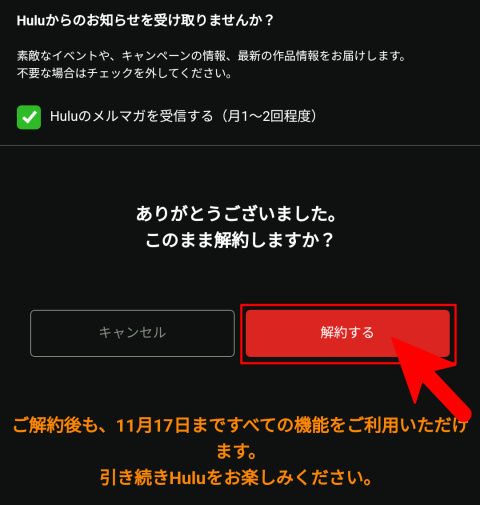
アンケートの下までスクロールしたら「解約する」というボタンがあるのでタップします。
なお、ボタンのちょっと上に「Huluのメルマガを受信する」という項目があり、そのままだとチェックが入っているため、解約後もメルマガが届きます。
「解約するんだからメルマガはいらない」という方はチェックを外しておきましょう。
これで解約手続きは完了です。
Huluは月額料金前払いのため、解約しても次の更新日までは動画を視聴できるので、ボタンの下に解約後も利用できる期間が表示されています。
Huluをスマホアプリで登録した場合の解約方法(iPhone / Android共通)
Huluをスマホアプリで登録した場合はiPhoneならApp Storeのサブスクリプション、AndroidならGoogle Playストアの定期購入を解除する必要あります。
以下のリンクより手順を確認してサブスクリプションを解除してください。
-

【iPhone】AppStoreで登録したサブスク更新日の確認&解約方法
続きを見る
-

【Android】Google Play Storeでサブスクの更新日&解約方法
続きを見る
スマホアプリを削除しただけではHuluの月額定額プランは解約にならず、いつまでも料金が発生してしまうので注意しましょう。
Huluアカウントの削除とは?
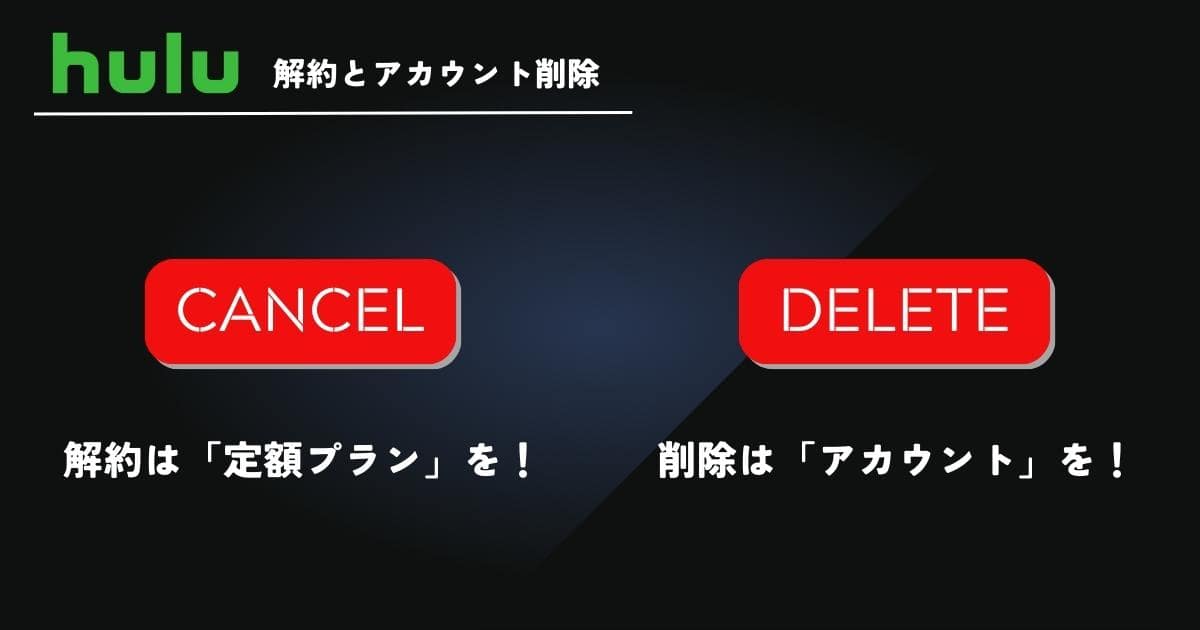
ここまでHuluの解約方法を解説しましたが、この方法でHuluを解約してもHuluアカウントは削除されません。
実はHuluの動画コンテンツが観放題になる月額定額プランへの登録とHuluアカウントは別物なのです。
「月額定額プランの解約」と「アカウント削除」の違い
月額定額プランを解約するとHuluの動画を観ることができなくなり、月額料金の請求もなくなります。
しかし、これだけではHuluアカウントは残ったままです。
残ったHuluアカウントでは動画を観ることはできませんが、いつでもHuluにログインできるほか、アカウントが共通のHuluストアで個別課金の動画コンテンツを購入・レンタルすることができます。
Huluアカウントが残ることで、またHuluを利用したくなった時には、アカウントを作り直すことなくすぐに再開することができますし、視聴履歴や各種設定を残しておくこともできるため気軽に解約・再登録ができて便利です。

Huluストアで購入したコンテンツが観られなくなると困るし、個人的にはもしHuluをやめてもアカウントはそのままにしておくかな!
Huluアカウントを削除する方法
「Huluを今後利用する予定もないのにアカウントがそのまま残るのは嫌!」という方もいるでしょう。
そこで、今後一切利用する予定がないという方はアカウントを完全に削除してしまうという方法もあります。
Huluアカウントの削除は以下の7ステップで行えます。
- 公式サイトのお問い合わせを開く
- 「メールでのお問い合わせ」を選択
- 「メールアドレス・お名前・件名」の入力
- 問い合わせ内容を選択
- 確認事項をチェックする
- 問い合わせ内容を入力して送信
- 削除依頼の返信メールを確認
アカウントの削除はカスタマーサポートに連絡する必要があります。

アカウント設定などから簡単に削除できないのはちょっと残念。
とはいえ、公式サイトのお問合せからのアカウント削除はそれほど手間がかかるものではなく、変に引き止められるようなこともないので、やる気になればサクッとできるはずです。
カスタマーサポートへの連絡はメールフォームと電話でできますが、ここではメールフォームで連絡する方法を説明します。
step
1公式サイトのお問い合わせを開く
まずは、以下のHulu公式サイトのお問い合わせを開きます。
step
2「メールでのお問い合わせ」を選択
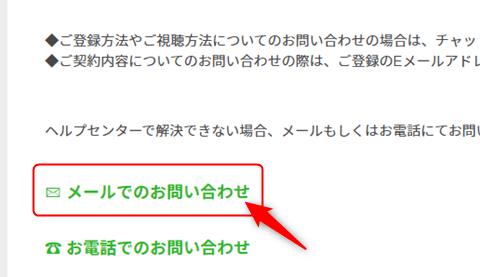
お問い合わせを開いたら下にスクロールして、画像赤枠の「メールでのお問い合わせ」を選択します。
step
3「メールアドレス・お名前・件名」の入力
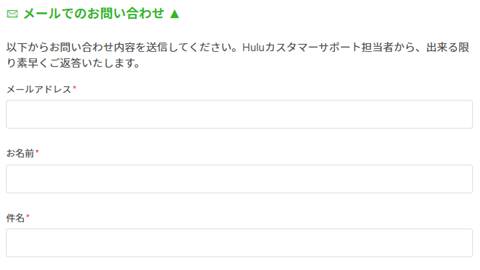
最初に以下の「メールアドレス・お名前・件名」の3つを入力します。
メールアドレスと名前はHuluに登録しているものを入力しましょう。
件名は特に決まりはありませんが「アカウントの削除依頼」「Huluアカウントの削除について」など、アカウントの削除に関する内容であることをわかるようにしておきましょう。
step
4問い合わせ内容を選択
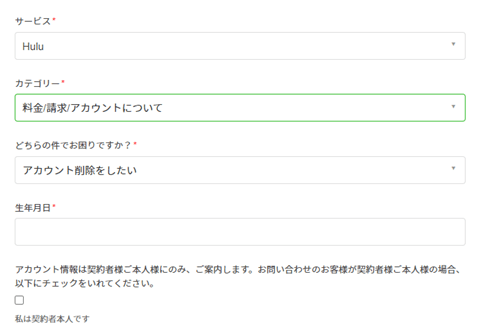
問い合わせ内容を選択してください。
最初はサービスの欄しかありませんが、項目を選択するとさらに詳細な入力項目が増えていきます。
アカウントを削除する場合は下の通りに選択すればOKです。
- サービス ⇒ Hulu
- カテゴリー ⇒ 料金/請求/アカウントについて
- どちらの件でお困りですか? ⇒ アカウント削除をしたい
それから生年月日を入力し、「私は契約者本人です」の欄にチェックをします。
step
5確認事項をチェックする
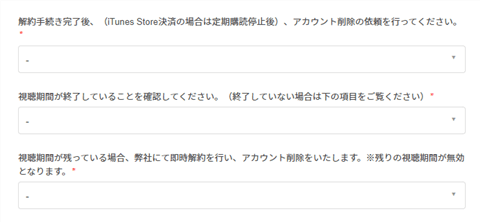
アカウントを削除するにあたって重要な注意事項が3つ表示されますので内容をそれぞれチェックします。
- 解約手続き完了後、(iTunes Store決済の場合は定期購読停止後)、アカウント削除の依頼を行ってください。
- 視聴期間が残っている場合、弊社にて即時解約を行い、アカウント削除をいたします。※残りの視聴期間が無効となります。
step
6問い合わせ内容を入力して送信
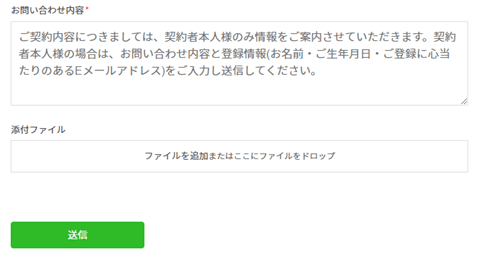
お問い合わせ内容にHuluアカウントの削除依頼であることがわかるように入力します。
例えば「Huluを解約し今後利用予定がないため、Huluアカウントの削除をお願いします」といった感じです。
最後に「送信」を押すと手続き完了になります。
step
7削除依頼の返信メールを確認
最初に「受付完了のお知らせ」というメールが届きますが、これは問い合わせに対する自動返信です。
その後、Huluのスタッフさんが問い合わせ内容を確認し、アカウントの削除が終わったら連絡がメールで来ます。
Huluを解約するときの注意点
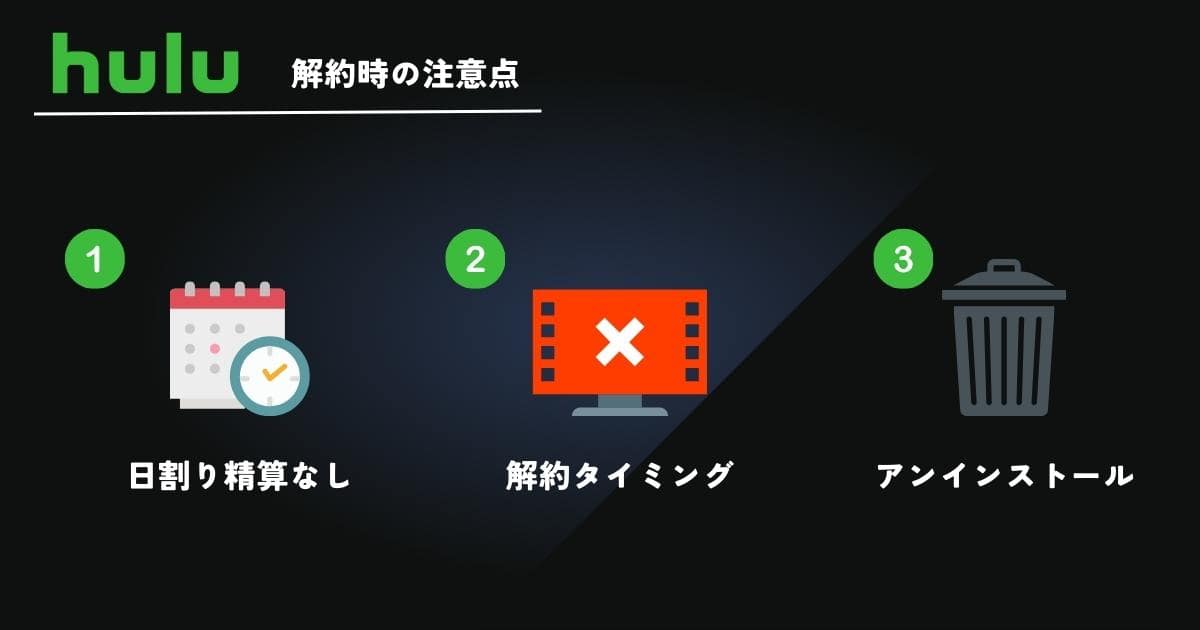
Huluを解約するうえで注意したいポイントは以下3つ。
- 月額料金の日割り清算はできない!
- 動画が視聴できなくなるタイミングに注意!
- スマホアプリを削除しても解約にはならない!
月額料金の日割り清算はできない!

Huluの月額料金は前払い制なので、解約すればそれ以降は料金は発生しません。
ただし、前払いで支払い済みの料金は解約しても戻ってこないので注意しましょう。
例えば「残り15日分を日割り計算で清算して返金して欲しい」といったことはできません。

日割り清算ができないから、損しないためには解約のタイミングが大事だね!
その代わり、解約の手続きをしても支払い済みの期間は引き続きHuluの動画を視聴できます。
動画が視聴できなくなるタイミングに注意!
解約後も支払い済みの期間は動画を視聴できますが、この視聴できなくなるタイミングは会員ごとに異なります。
これは最初に登録した日が会員ごとに異なるからです。
Huluでは最初に登録した日(料金が発生した日)をスタートにして、1ヶ月ごとに契約更新となり料金が発生します。
解約手続きをすると次の契約更新の日で視聴ができなくなりますが、この契約更新の日が会員ごとに異なるため、視聴できなくなるタイミングも変わってくるわけです。

ちなみに、Huluの解約手続きをすると、最後に何日まで視聴できるか表示されます。
解約ではなく、支払い方法を変更したい人はこちらをどうぞ!
-

Huluの支払方法を変更・更新するには?できない原因と対処法も解説!
続きを見る
スマホアプリを削除しても解約にはならない!
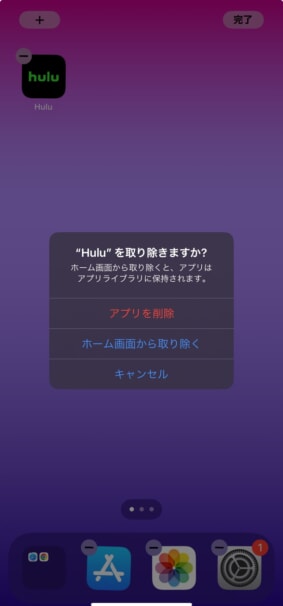
スマホアプリから登録した人に意外とありがちなミスとして、スマホアプリを削除(アンインストール)してHuluを解約したつもりになるというものがあります。
しかし、スマホアプリを削除してもそれだけではHuluを解約したことにはなりません。
そのままにしておくと使ってもいないのに月額料金を取られてしまいます。

使っていないサブスクの解約忘れに引き落としで気づくと本当にショック
iPhoneならApp Store、AndroidならGoogle Playストアの定期購入の設定で定期購入をキャンセルすれば解約になりますので、アプリを消すならその前に忘れず解約しておきましょう。
Huluを辞めたら...
あなたがHuluを解約した理由は、なんだったでしょうか。
- 月額料金が高い
- 観たい作品がない
- 定額料金より単品のほうがコスパが良い など

次なる映画やドラマ、アニメなどの動画鑑賞を楽しむ方法を探しているなら、以下がオススメ!
月額料金が安い
月額1,026円で使えるHuluの料金が高いと感じているなら、約半額で使える『Amazon Prime Video』がオススメ!

Amazon Prime Video
月額料金はHuluの約半額で使えますが、配信している作品数はHulu並に充実しています。
特に、劇場公開から間もない映画や放送中のアニメ、人気の過去作まで知名度の高い作品の充実度はとても高くてオススメ!
さらに、音楽聴き放題や写保存し放題、書籍読み放題などの特典も追加料金なし!
一方、ニッチでマニアックな作品はやや充実度が落ちる印象ですが、値段以上の楽しみ方が毎月できるのがポイントです。

まずは無料体験でAmazon Prime Videoが使える『プライム会員』の高コスパを体感してみてください!
- 月額500円のワンコインで映画やドラマ、アニメが見放題
- さらに、音楽聴き放題もセット!
- さらにさらに、Amazonでのお急ぎ便使い放題!書籍や漫画読み放題、写真保存し放題!!
- コスパ最強のおすすめ動画サブスク!
配信作品数が豊富
140,000(公式)の作品が配信されているHuluですが、観たい作品がそれでも少ないと感じている人は、270,000(公式)が配信されている『U-NEXT』がオススメ!
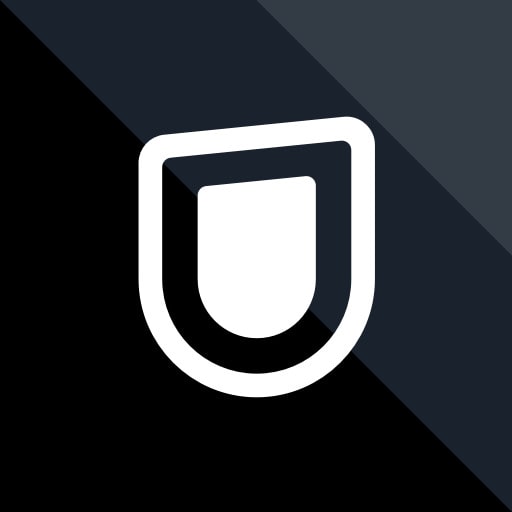
U-NEXT
U-NEXTは、国内最大級の作品数を配信する動画サブスクで、新作から旧作、人気作からマニアックな作品まで作品が充実!
さらに、毎月1,200円分のポイントがもらえるので、最新映画のレンタルやライブ配信、スポート観戦、書籍やマンガの購入など、エンタメが丸っと楽しめます!
Huluでは楽しめない作品がU-NEXTで配信されていることも。

無料体験で動画観放題と、600円分のポイントももらえるので、まずは無料体験からがオススメ!
- 観られる作品は業界最大級!
- 毎月もらえるポイントを使えば、書籍や漫画、レンタル作品、映画館チケットの購入ができる!
- U-NEXTでしか観られない海外作品も多数あり!
単品レンタル・購入ができる
定額料金で動画観放題するよりも、観たい作品だけに支払いをしたほうがお得だと感じた方は、Amazonでのレンタル・購入がオススメ!
![]()
Amazon
Amazonでは、新作から旧作まで幅広い作品を今すぐレンタル、購入して視聴できます。
レンタル・購入した作品は、スマホやタブレット、パソコン、テレビなど様々な端末で視聴ができるため、移動中にサクッと観たり、自宅で家族とまったり観たりと楽しみ方も様々!

動画観放題のAmazon Prime Videoに加入する必要はないので、今すぐ観たい作品だけレンタル・購入で楽しめてオススメ!